Visualisatie speelt een cruciale rol bij de analyse van gegevens. Een goed ontworpen wereldkaart kan onder bepaalde omstandigheden betekenisvoller zijn dan tabellen of diagrammen. In deze handleiding leer je hoe je met Excel een dynamische wereldkaart kunt maken, die interactief aanpasbaar is. Je zult gebruik maken van de voordelen van gegevensslicers om de weergegeven informatie gericht te filteren en te beheren.
Belangrijkste inzichten
- Je kunt in Excel een dynamische wereldkaart maken die verschillende regio's visualiseert.
- De creatie vereist het gebruik van gegevensslicers om het zicht te filteren.
- Met de juiste stappen kun je efficiënt een aantrekkelijke en informatieve kaart ontwerpen.
Stapsgewijze handleiding
Om een dynamische wereldkaart in Excel te maken, volg je deze stappen:
Je moet eerst de benodigde gegevens in Excel voorbereiden. Deze gegevens moeten de regio, het land en de bijbehorende waarden bevatten. Zorg ervoor dat je minimaal 19 datasets hebt, zodat de kaart betekenisvol is. De gegevens moeten overzichtelijk worden gerangschikt, zodat elke kolom een duidelijke kop heeft.
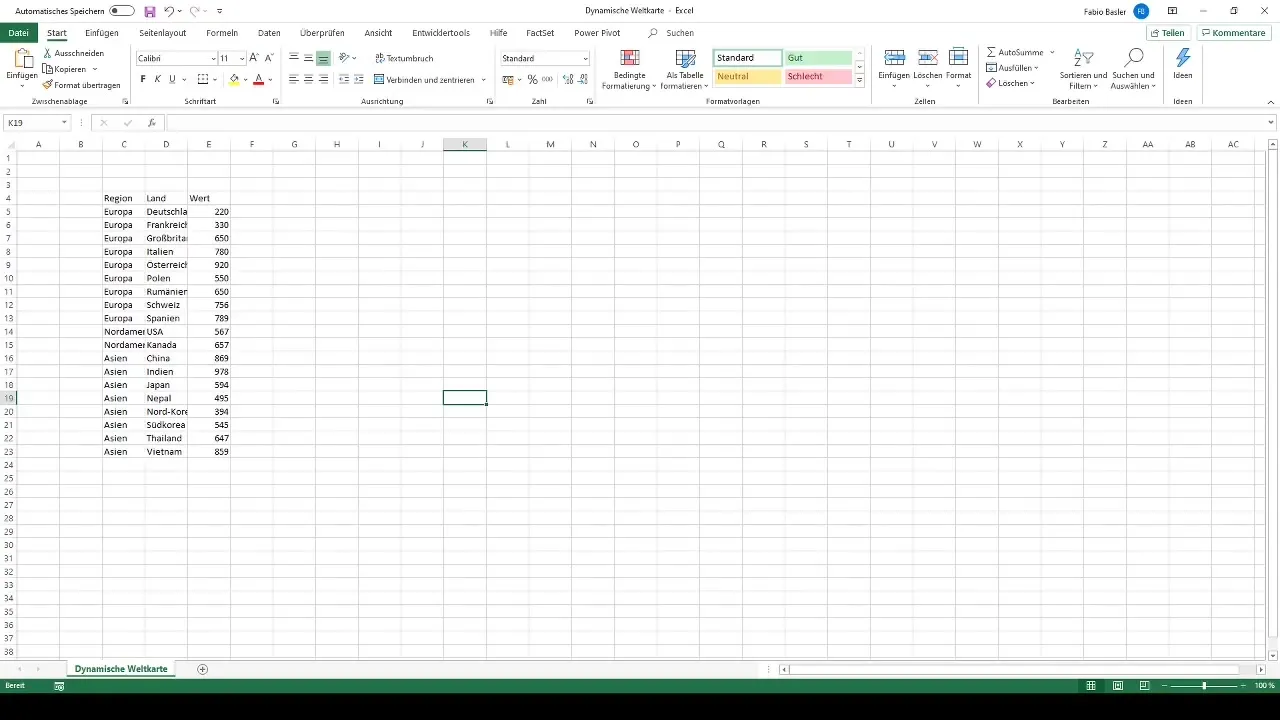
Nadat je je gegevens hebt voorbereid, heb je een tabel nodig. Markeer het volledige gegevensbereik dat je zojuist hebt ingevoerd. Je kunt eenvoudig de toetscombinatie Ctrl + T gebruiken om dit te doen. Hierdoor vertelt Excel om de bovenste rij als kopregel te herkennen en je gegevens in een tabel te formatteren.
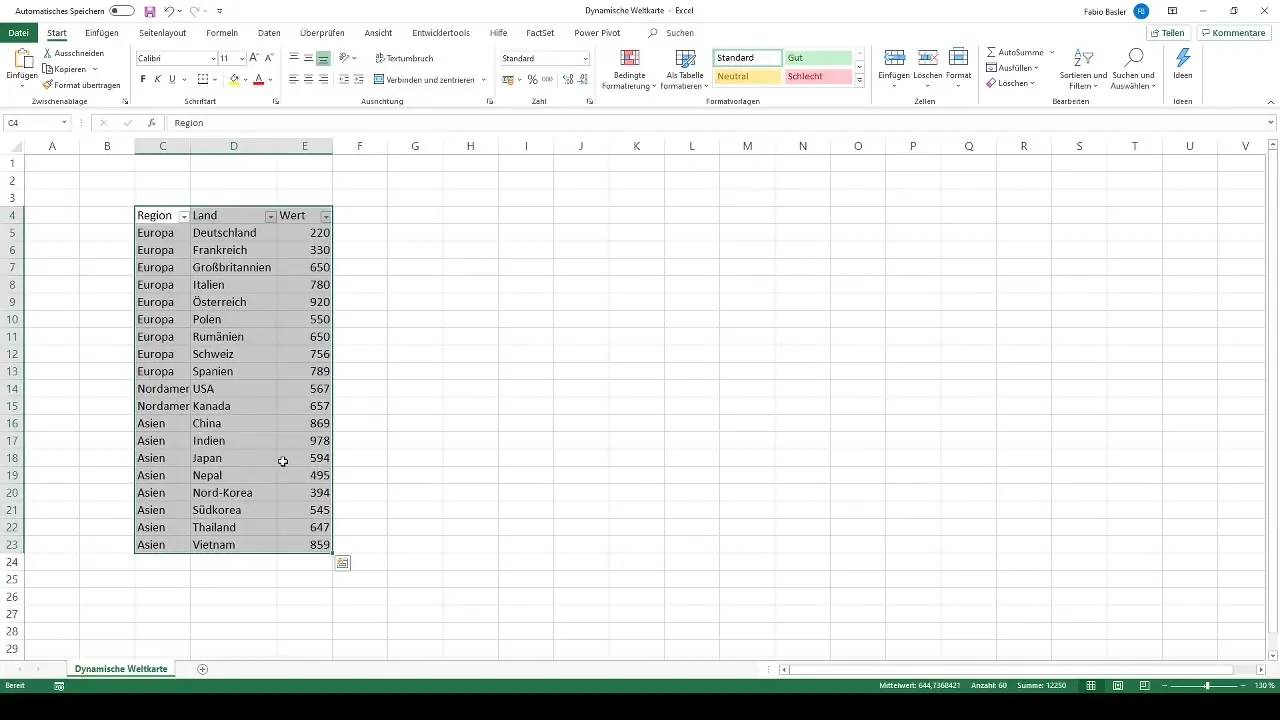
Nu, met je gegevens als tabel, ga je in de menubalk naar de optie "Invoegen" en selecteer je vervolgens "Vlakkaart". Excel zal je een kaart tonen die is gebaseerd op je gegevensbereik. Je hebt nu de mogelijkheid om de kaart aan te passen door deze bijvoorbeeld een naam te geven zoals "Dynamische Wereldkaart".
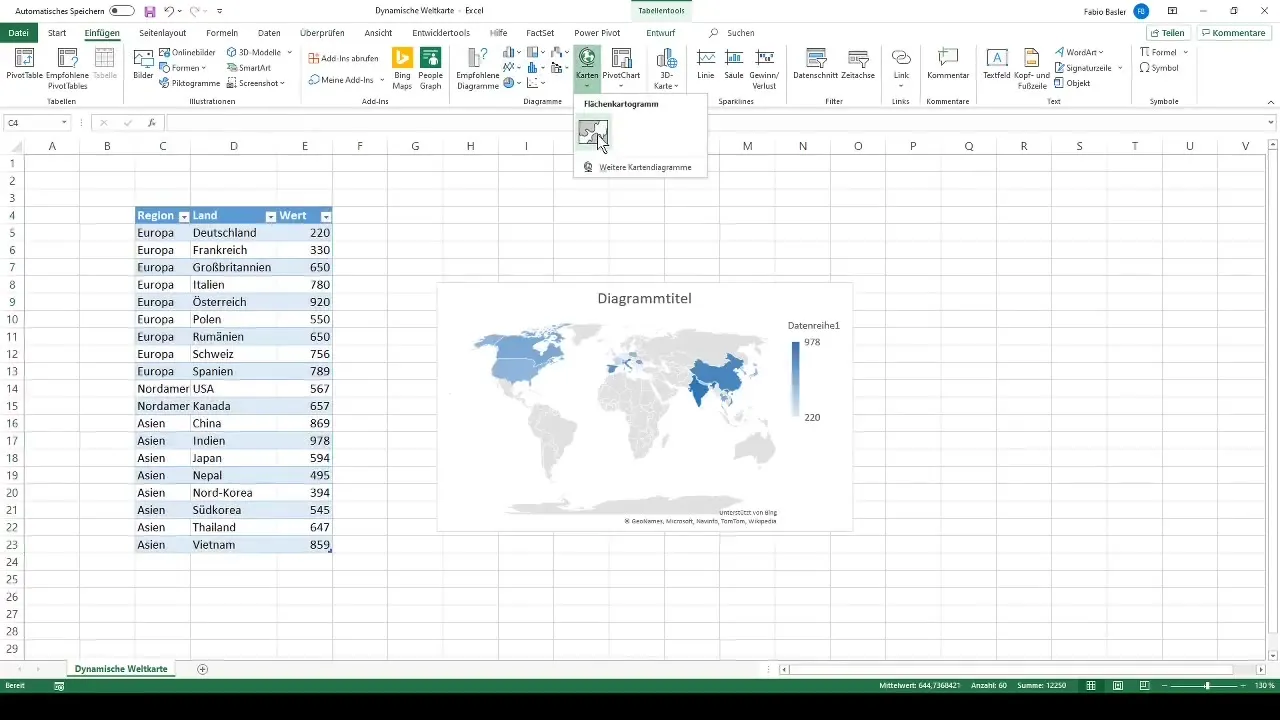
Echter, je hebt nu een statische kaart. Om deze dynamisch te maken, voeg je gegevensslicers toe. Ga hiervoor naar het tabblad "Ontwerp" in de tabelgereedschappen. Daar vind je de optie "Gegevensslicers invoegen". Hier kun je selecteren welke gebieden je wilt filteren. Voor onze dynamische wereldkaart moeten we de regio's en de landen kiezen.
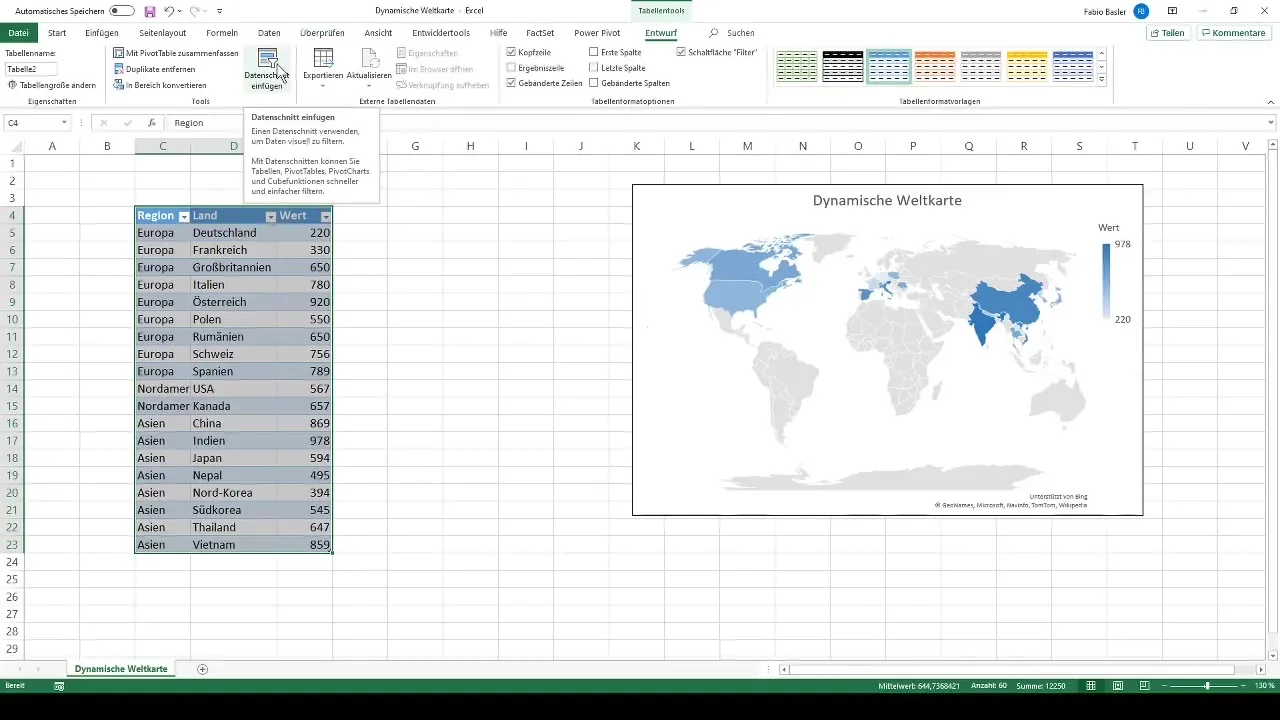
Nadat je de gegevensslicers hebt geselecteerd, benoem je deze dienovereenkomstig en krijg je dus twee verschillende filters. Deze zijn nu rechtstreeks verbonden met je wereldkaart. De gegevensslicer voor de regio stelt je in staat om een verscheidenheid aan landen te selecteren. Als je bijvoorbeeld alleen Azië aanklikt, worden alleen de bijbehorende landen weergegeven, zoals China, India en Japan.
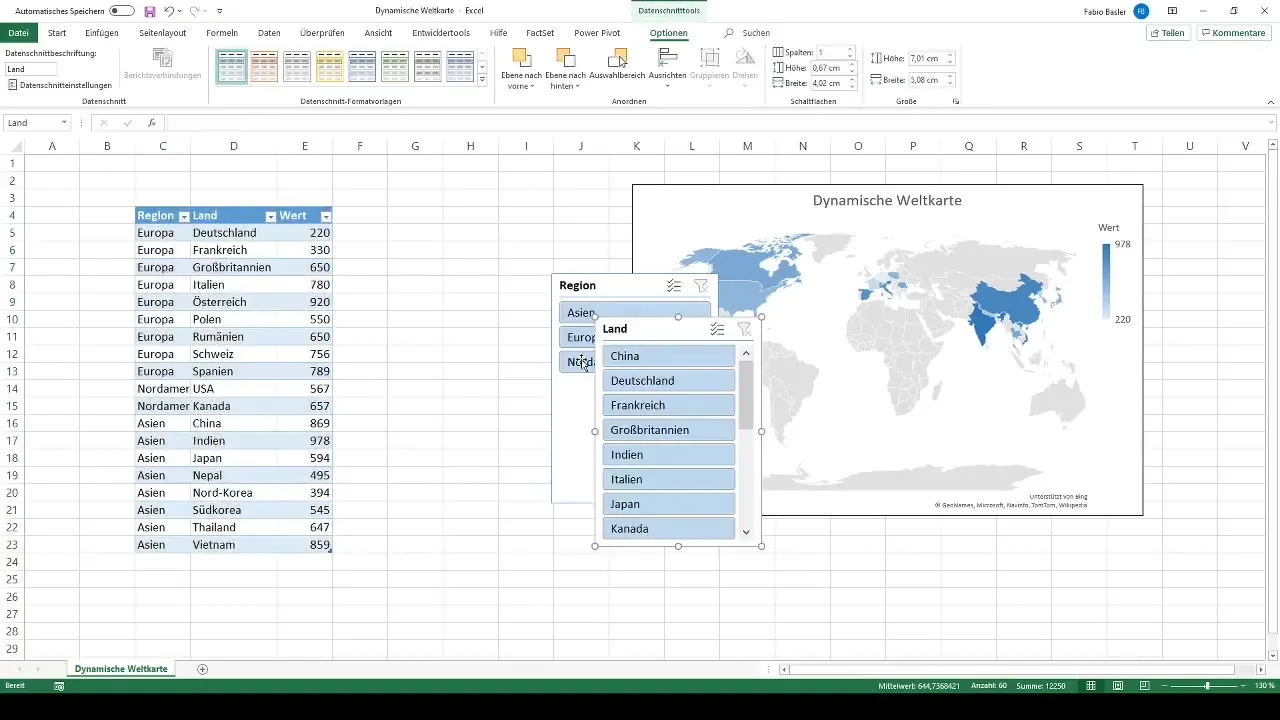
Nog een handige tip: door de Ctrl-toets ingedrukt te houden en meerdere regio's te selecteren, kun je verschillende continenten of gebieden tegelijk gericht filteren. Dit stelt je in staat om uitgebreid gegevensbeheer uit te voeren en een gedetailleerde analyse van je gegevens te maken.
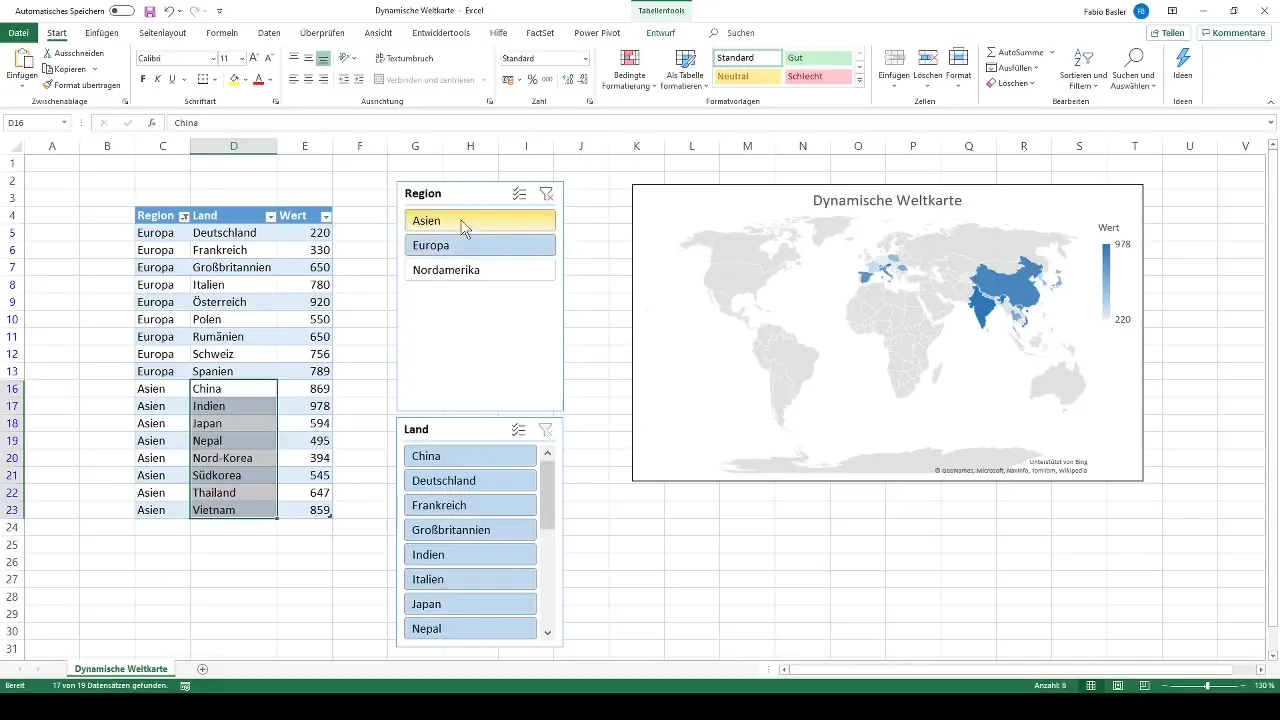
Met deze stappen heb je succesvol een dynamische wereldkaart in Excel gemaakt. Je kunt nu op speelse wijze de weergegeven gegevens aanpassen en zo verschillende perspectieven aan je analyse geven.
Samenvatting
In deze handleiding heb je geleerd hoe je in Excel een dynamische wereldkaart kunt maken. Je hebt het belang van gegevensvoorbereiding, tabelopmaak en de werking van gegevensslicers geleerd. Met deze tools kun je je gegevens visueel weergeven en interactief bewerken.
Veelgestelde vragen
Was sind Datenschnitte?Datensnijders zijn visuele filters die u helpen gegevens in Excel te filteren en weer te geven.
Hoeveel datasets heb ik nodig voor de wereldkaart?Minimaal 19 datasets zijn aanbevolen om betekenisvolle gegevens weer te geven.
Hoe kan ik een ander gebied selecteren?Klik eenvoudig op de bijbehorende gegevensslicer voor het gebied dat u wilt zien.
Kan ik meerdere regio's tegelijkertijd weergeven?Ja, door de Ctrl-toets ingedrukt te houden, kunt u meerdere regio's selecteren en weergeven.
Werkt dit ook met andere soorten diagrammen?Ja, gegevensslicers kunnen ook worden gebruikt voor draaitabellen en andere soorten diagrammen.


